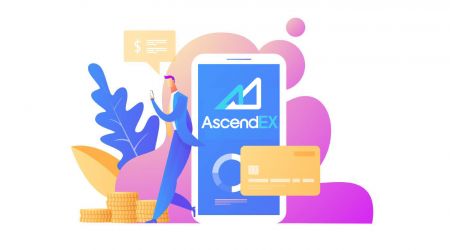نحوه ثبت نام و واریز در AscendEX
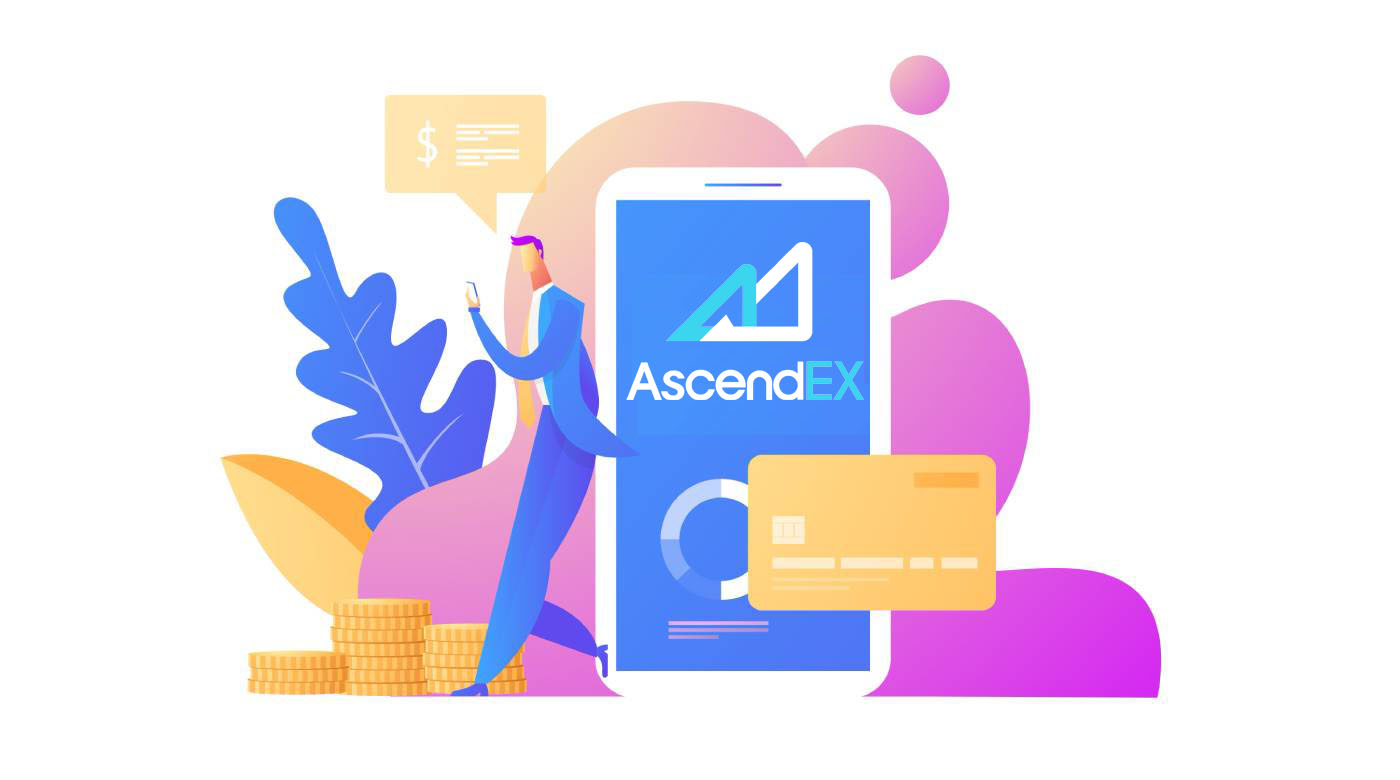
نحوه ثبت نام در AscendEX
نحوه ثبت نام اکانت AscendEX【PC】
با آدرس ایمیل ثبت نام کنید
1. برای بازدید از وب سایت رسمی AscendEX وارد ascendex.com شوید. روی [ثبت نام] در گوشه سمت راست بالای صفحه ثبت نام کلیک کنید .
2. در صفحه ثبت نام ، روی [ ایمیل ] کلیک کنید، آدرس ایمیل خود را وارد کنید، کشور/منطقه را انتخاب کنید، رمز عبور را تنظیم و تأیید کنید، کد دعوت را وارد کنید (اختیاری). شرایط خدمات را بخوانید و با آن موافقت کنید، روی [ بعدی ] کلیک کنید تا آدرس ایمیل خود را تأیید کنید.
3. در صفحه تأیید امنیتی، کد تأیید ایمیل ارسال شده به صندوق پستی خود را وارد کنید و بر روی [ تایید کلیک کنید

] برای افزودن شماره تلفن خود (می توانید بعداً آن را اضافه کنید).

پس از آن، صفحه تأیید تلفن را مشاهده خواهید کرد، اگر میخواهید بعداً آن را اضافه کنید، روی «اکنون رد شوید» کلیک کنید.

اکنون می توانید برای شروع تجارت وارد سیستم شوید!

با شماره تلفن ثبت نام کنید
1. برای بازدید از وب سایت رسمی AscendEX وارد ascendex.com شوید. روی [ ثبت نام ] در گوشه سمت راست بالای صفحه ثبت نام کلیک کنید .
2. در صفحه ثبت نام ، روی [ تلفن ] کلیک کنید، شماره تلفن خود را وارد کنید، رمز عبور را تنظیم و تأیید کنید، کد دعوت را وارد کنید (اختیاری). شرایط خدمات را بخوانید و با آن موافقت کنید، روی [ بعدی ] کلیک کنید تا شماره تلفن خود را تأیید کنید.

3. در صفحه تأیید امنیتی ، کد تأیید ارسال شده به تلفن خود را وارد کنید و روی [ تأیید ] کلیک کنید تا یک آدرس ایمیل متصل شود (می توانید بعداً آن را متصل کنید).

اکنون می توانید برای شروع تجارت وارد سیستم شوید!
نحوه ثبت نام اکانت AscendEX【APP】
از طریق برنامه AscendEX ثبت نام کنید
1. برنامه AscendEX را که دانلود کرده اید باز کنید، روی نماد نمایه در گوشه سمت چپ بالای صفحه ثبت نام کلیک کنید .

2. می توانید با آدرس ایمیل یا شماره تلفن ثبت نام کنید . به عنوان مثال، برای ثبت نام ایمیل، کشور/منطقه را انتخاب کنید، یک آدرس ایمیل وارد کنید، رمز عبور را تنظیم و تأیید کنید، کد دعوت را وارد کنید (اختیاری). شرایط خدمات را بخوانید و با آن موافقت کنید، برای تأیید آدرس ایمیل خود بر روی [ ثبت نام] کلیک کنید.

3. کد تأیید ایمیل ارسال شده به صندوق پستی خود را وارد کنید و شماره تلفن خود را اضافه کنید (می توانید بعداً آن را اضافه کنید). اکنون می توانید برای شروع تجارت وارد سیستم شوید!

ثبت نام از طریق وب موبایل (H5)
1. برای بازدید از وب سایت رسمی AscendEX وارد ascendex.com شوید. روی [ ثبت نام ] برای صفحه ثبت نام کلیک کنید .
2. می توانید با آدرس ایمیل یا شماره تلفن ثبت نام کنید . برای ثبت شماره تلفن، روی [ تلفن ] کلیک کنید، شماره تلفن خود را وارد کنید ، رمز عبور را تنظیم و تأیید کنید، کد دعوت را وارد کنید (اختیاری). شرایط خدمات را بخوانید و با آن موافقت کنید، برای تأیید شماره تلفن خود، روی [بعدی] کلیک کنید.

3. کد تأیید ارسال شده به تلفن خود را وارد کرده و روی [ Next ] کلیک کنید.

4. یک آدرس ایمیل را متصل کنید (می توانید بعداً آن را متصل کنید). اکنون می توانید برای شروع تجارت وارد سیستم شوید!

برنامه AscendEX iOS را دانلود کنید
نسخه موبایلی پلتفرم معاملاتی دقیقاً مشابه نسخه وب آن است. در نتیجه هیچ مشکلی برای معامله و انتقال وجه وجود نخواهد داشت. علاوه بر این، برنامه معاملاتی AscendEX برای IOS به عنوان بهترین برنامه برای تجارت آنلاین در نظر گرفته می شود. بنابراین رتبه بالایی در فروشگاه دارد.1. برای بازدید از وب سایت رسمی AscendEX، ascendex.com را در مرورگر خود وارد کنید. روی [ Download Now ] در پایین کلیک کنید.

2. روی [App Store] کلیک کنید و دستورالعمل ها را برای تکمیل دانلود دنبال کنید.

همچنین می توانید از طریق لینک زیر یا کد QR به صورت مستقیم دانلود کنید.
لینک: https://m.ascendex.com/static/guide/download.html
کد QR:

برنامه اندروید AscendEX را دانلود کنید
اپلیکیشن معاملاتی AscendEX برای اندروید بهترین اپلیکیشن برای تجارت آنلاین محسوب می شود. بنابراین در فروشگاه از رتبه بالایی برخوردار است. همچنین برای معامله و انتقال وجه مشکلی وجود نخواهد داشت.1. برای بازدید از وب سایت رسمی AscendEX، ascendex.com را در مرورگر خود وارد کنید. روی [ Download Now ] در پایین کلیک کنید.

2. می توانید از طریق [ Google Play ] یا [ Instant Download ] دانلود کنید. اگر میخواهید برنامه را سریع دانلود کنید (توصیه میشود) روی [ دانلود فوری ] کلیک کنید.

3. روی [Download Immediately] کلیک کنید.

4. در صورت لزوم Setting را به روز کنید و روی [Install] کلیک کنید.

5. منتظر بمانید تا نصب کامل شود. سپس می توانید در برنامه AscendEX ثبت نام کنید و برای شروع تجارت وارد شوید.
چگونه از طریق گوگل پلی دانلود کنیم؟
1. Google Play را از طریق مرورگر خود جستجو کنید و روی [Download Now] کلیک کنید (اگر قبلاً برنامه را دارید از این مرحله رد شوید).

2. برنامه Google Play را روی گوشی خود باز کنید.

3. ثبت نام کنید یا به حساب Google خود وارد شوید و [AscendEX] را در فروشگاه جستجو کنید.

4. برای تکمیل دانلود، روی [Install] کلیک کنید. سپس می توانید در برنامه AscendEX ثبت نام کنید و برای شروع تجارت وارد شوید.
همچنین می توانید از طریق لینک زیر یا کد QR به صورت مستقیم دانلود کنید.
لینک: https://m.ascendex.com/static/guide/download.html
کد QR:

نسخه وب موبایل AscendEX

اگر می خواهید در نسخه وب موبایل پلت فرم معاملاتی AscendEX تجارت کنید، می توانید به راحتی این کار را انجام دهید. در ابتدا، مرورگر خود را در دستگاه تلفن همراه خود باز کنید. پس از آن، "ascendex.com" را جستجو کنید و به وب سایت رسمی کارگزار مراجعه کنید. بفرمایید! اکنون می توانید از نسخه وب موبایل پلتفرم تجارت کنید. نسخه وب موبایل پلت فرم معاملاتی دقیقاً مشابه نسخه وب معمولی آن است. در نتیجه هیچ مشکلی برای معامله و انتقال وجه وجود نخواهد داشت.
سوالات متداول برای ثبت نام
آیا می توانم هنگام ثبت حساب با تلفن یا ایمیل از مرحله الزام آور رد شوم؟
آره. با این حال، AscendEX اکیداً توصیه می کند که کاربران هنگام ثبت حساب کاربری، آدرس ایمیل و تلفن خود را برای افزایش امنیت متصل کنند. برای حسابهای تأیید شده، تأیید دو مرحلهای زمانی فعال میشود که کاربران به حسابهای خود وارد میشوند و میتوان از آن برای تسهیل بازیابی حساب برای کاربرانی که از حسابهای خود قفل شدهاند استفاده کرد.
آیا می توانم یک تلفن جدید را در صورت گم کردن تلفن جدید متصل به حساب خود متصل کنم؟
آره. کاربران می توانند پس از جدا کردن تلفن قدیمی از حساب خود، یک تلفن جدید را متصل کنند. برای باز کردن اتصال تلفن قدیمی، دو روش وجود دارد:
- لغو الزام آور رسمی: لطفاً یک ایمیل به [email protected] ارسال کنید و اطلاعات زیر را ارائه کنید: تلفن ثبت نام، کشور، 4 شماره آخر سند شناسایی.
- Unbinding را خودتان انجام دهید: لطفاً از وبسایت رسمی AscendEX بازدید کنید و روی نماد نمایه - [Account Security] در رایانه شخصی خود یا روی نماد نمایه - [Security Setting] در برنامه خود کلیک کنید.
آیا می توانم یک ایمیل جدید را در صورت از دست دادن ایمیل جدید متصل به حساب خود متصل کنم؟
اگر ایمیل کاربر دیگر در دسترس نیست، میتواند از یکی از دو روش زیر برای بازکردن ایمیل خود استفاده کند:
- غیر الزام آور رسمی
عکس تأیید سند ID باید شامل کاربر باشد که یادداشتی با اطلاعات زیر در دست دارد: ایمیل: آدرس قید شده به حساب، تاریخ، برنامه بازنشانی ایمیل و دلایل آن، و "AscendEX مسئولیتی در قبال هرگونه از دست دادن احتمالی دارایی های حساب ناشی از بازنشانی ایمیل خود ندارد."
- این کار را خودتان انجام دهید: کاربران باید از وبسایت رسمی AscendEX بازدید کنند و روی نماد نمایه - [Account Security] در رایانه شخصی خود کلیک کنند یا روی نماد نمایه - [Security Setting] در برنامه کلیک کنند.
آیا می توانم تلفن یا ایمیل ثبت نام خود را بازنشانی کنم؟
آره. کاربران میتوانند از وبسایت رسمی AscendEX دیدن کنند و روی نماد نمایه - [Account Security] در رایانه شخصی خود کلیک کنند یا روی نماد نمایه - [Security Setting] در برنامه کلیک کنند تا تلفن یا ایمیل ثبتنام را بازنشانی کنند.
اگر کد تأیید از تلفن خود دریافت نکردم چه باید بکنم؟
کاربران همچنین می توانند پنج روش زیر را برای حل این مشکل امتحان کنند:
- کاربران باید مطمئن شوند که شماره تلفن وارد شده صحیح است. شماره تلفن باید شماره تلفن ثبت نام باشد.
- کاربران باید مطمئن شوند که روی دکمه [ارسال] کلیک کرده اند.
- کاربران باید مطمئن شوند که تلفن همراه آنها دارای سیگنال است و در مکانی است که می تواند داده ها را دریافت کند. علاوه بر این، کاربران می توانند شبکه را در دستگاه های خود راه اندازی مجدد کنند.
- کاربران باید مطمئن شوند که AscendEX در مخاطبین تلفن همراه آنها یا هر لیست دیگری که می تواند پیامک های سیستم عامل را مسدود کند مسدود نشده باشد.
- کاربران می توانند تلفن همراه خود را مجددا راه اندازی کنند.
اگر کد تایید از ایمیلم دریافت نکردم چه کار باید بکنم؟
کاربران ممکن است پنج روش زیر را برای حل این مشکل امتحان کنند:
- کاربران باید مطمئن شوند که آدرس ایمیلی که وارد کرده اند، ایمیل ثبت نام صحیح است.
- کاربران باید مطمئن شوند که روی دکمه [ارسال] کلیک کرده اند.
- کاربران باید مطمئن شوند که شبکه آنها سیگنال کافی برای دریافت داده دارد. علاوه بر این، کاربران می توانند شبکه را در دستگاه های خود راه اندازی مجدد کنند
- کاربران باید مطمئن شوند که AscendEX توسط آدرس ایمیل آنها مسدود نشده است و در بخش هرزنامه/سطل زباله نیست.
- کاربران می توانند دستگاه های خود را مجددا راه اندازی کنند.
نحوه سپرده گذاری در AscendEX
نحوه واریز دارایی های دیجیتال به AscendEX【PC】
میتوانید داراییهای دیجیتال را از پلتفرمها یا کیف پولهای خارجی از طریق آدرس سپرده در پلتفرم به AscendEX سپرده گذاری کنید. چگونه آدرس را پیدا کنیم؟
1. از وب سایت رسمی AscendEX دیدن کنید.

2. روی [My Asset] - [Cash Account]

کلیک کنید. 3. روی [Deposit] کلیک کنید، و رمزی را که می خواهید واریز کنید انتخاب کنید. USDT را به عنوان مثال در نظر بگیرید:
- USDT را انتخاب کنید
- نوع زنجیره عمومی را انتخاب کنید (هزینه ها برای انواع مختلف زنجیره متفاوت است)
- روی [کپی] کلیک کنید تا آدرس سپرده را کپی کنید و آن را در قسمت آدرس برداشت در پلت فرم خارجی یا کیف پول جایگذاری کنید. همچنین می توانید کد QR را برای واریز اسکن کنید

به عنوان مثال سپرده XRP را در نظر بگیرید. XRP را انتخاب کنید، برای ادامه روی [Confirm] کلیک کنید.

5. آدرس برچسب و سپرده را کپی کنید و آنها را در قسمت آدرس برداشت در پلتفرم یا کیف پول خارجی قرار دهید.

6. سپرده را در زیر [Deposit History] بررسی کنید.

7. اگر در حال حاضر هیچ دارایی دیجیتالی ندارید، لطفاً برای خرید و شروع تجارت به ascendex.com در رایانه شخصی - [Fiat Payment] مراجعه کنید.

برای جزئیات بیشتر، لطفاً به ascendex.com مراجعه کنید تا راهکار پرداخت کارت اعتباری/دبیت را پیاده سازی کنید.
نحوه سپرده گذاری دارایی های دیجیتال در AscendEX【APP】
میتوانید داراییهای دیجیتال را از پلتفرمها یا کیف پولهای خارجی از طریق آدرس سپرده در پلتفرم به AscendEX سپرده گذاری کنید. چگونه آدرس را پیدا کنیم؟1. برنامه AscendEX را باز کنید و روی [Balance] کلیک کنید.

2. روی [سپرده] کلیک کنید

. 3. رمزی را که می خواهید واریز کنید انتخاب کنید. USDT را به عنوان مثال در نظر بگیرید:
- USDT را انتخاب کنید
- نوع زنجیره عمومی را انتخاب کنید (هزینه ها برای انواع مختلف زنجیره متفاوت است)
- روی [COPY ADDRESS] کلیک کنید تا آدرس سپرده را کپی کنید و آن را در قسمت آدرس برداشت در پلت فرم خارجی یا کیف پول جایگذاری کنید. همچنین می توانید کد QR را برای واریز اسکن کنید

به عنوان مثال سپرده XRP را در نظر بگیرید. برای ادامه روی [تأیید] کلیک کنید.

5. آدرس برچسب و سپرده را کپی کنید و آنها را در قسمت آدرس برداشت در پلتفرم یا کیف پول خارجی قرار دهید.

6. سپرده را در [تاریخچه] بررسی کنید.

7. اگر در حال حاضر هیچ دارایی دیجیتالی ندارید، لطفاً برای خرید و شروع تجارت به ascendex.com در رایانه شخصی - [Fiat Payment] مراجعه کنید.
برای جزئیات بیشتر، لطفاً به ascendex.com مراجعه کنید تا راهکار پرداخت کارت اعتباری/دبیت را پیاده سازی کنید.
نحوه خرید کریپتو با BANXA برای پرداخت فیات
AscendEX با ارائه دهندگان خدمات پرداخت فیات از جمله BANXA، MoonPay و غیره همکاری کرده است و کاربران را برای خرید BTC، ETH و موارد دیگر با بیش از 60 ارز فیات در چند کلیک تسهیل می کند.در زیر مراحل استفاده از BANXA برای پرداخت فیات آمده است.
1. در رایانه شخصی خود وارد حساب AscendEX خود شوید و روی [Buy Crypto] در گوشه سمت چپ بالای صفحه اصلی کلیک کنید.

2. در صفحه خرید کریپتو، دارایی های دیجیتالی را که می خواهید بخرید و یک ارز فیات را برای پرداخت انتخاب کنید و ارزش کل ارز فیات را وارد کنید. BANXA را به عنوان ارائه دهنده خدمات و یک روش پرداخت موجود انتخاب کنید. تمام اطلاعات سفارش خود را تأیید کنید: مقدار کریپتو و ارزش کل ارز فیات و سپس روی [ادامه] کلیک کنید.

3. سلب مسئولیت را بخوانید و با آن موافقت کنید، و سپس روی [تأیید.]

برای ادامه روند مراحل زیر باید در وب سایت BANXAs تکمیل شود.
1.
ایمیل و شماره موبایل خود را وارد کرده و روی "تأیید" کلیک کنید.

2. تأیید شماره تلفن با وارد کردن کد ارسال شده از طریق پیامک

. 3. کاربرانی که برای اولین بار باید تأیید هویت را تکمیل کنند.

4. پس از تکمیل تایید هویت، اطلاعات کارت را وارد کنید تا پرداخت انجام شود.

5. همچنین می توانید وضعیت پرداخت خود را از طریق مراجع سفارش در BANXA بررسی کنید. روی دکمه "بازگشت به AscendEX" کلیک کنید تا به وب سایت AscendEX برگردید. پس از تأیید درخواست پرداخت، یک ایمیل تأیید از BANXA دریافت خواهید کرد. همچنین پس از تکمیل خرید دارایی خریداری شده شما به حساب شما واریز می شود، یک ایمیل اعلان سپرده از AscendEX دریافت خواهید کرد.

نحوه خرید کریپتو با Simplex برای پرداخت فیات
AscendEX با ارائه دهندگان خدمات پرداخت فیات از جمله Simplex، MoonPay و غیره همکاری کرده است و کاربران را برای خرید BTC، ETH و موارد دیگر با بیش از 60 ارز فیات در چند کلیک تسهیل می کند.
در زیر مراحل استفاده از Simplex برای پرداخت فیات آورده شده است.
1. در رایانه شخصی خود وارد حساب AscendEX خود شوید و روی [Buy Crypto] در گوشه سمت چپ بالای صفحه اصلی کلیک کنید.

2. در صفحه خرید کریپتو، دارایی های دیجیتالی را که می خواهید بخرید و یک ارز فیات را برای پرداخت انتخاب کنید و ارزش کل ارز فیات را وارد کنید. SIMPLEX را به عنوان ارائه دهنده خدمات و یک روش پرداخت موجود انتخاب کنید. تمام اطلاعات سفارش خود را تأیید کنید: مقدار کریپتو و ارزش کل ارز فیات و سپس روی [ادامه] کلیک کنید.

3. سلب مسئولیت را بخوانید و با آن موافقت کنید و سپس روی [تأیید] کلیک کنید.

برای ادامه روند مراحل زیر باید در وب سایت Simplexs انجام شود.
1.اطلاعات
کارت و اطلاعات شخصی را وارد کنید. در حال حاضر، Simplex کارت های اعتباری/دبیت صادر شده توسط Visa و Mastercard را می پذیرد.

2. برای تأیید ایمیل خود روی [Verify] کلیک کنید.

کاربرانی که برای اولین بار استفاده می کنند باید شماره تلفن و ایمیل خود را به عنوان اولین گام تأیید کنند.

3.با وارد کردن کد ارسال شده از طریق پیامک، شماره تلفن را تأیید کنید.

4. برای ادامه روی دکمه “CONTINUE” کلیک کنید.

5. آپلود سند (گذرنامه/گواهینامه رانندگی/شناسه دولتی صادرشده) برای تکمیل تأیید هویت در هر مورد نیاز Simplex.

6. پس از ارسال، از طریق ایمیلی از Simplex به شما اطلاع داده می شود که پرداخت شما در حال پردازش است. روی دکمه "بازگشت به AscendEX" کلیک کنید تا به وب سایت AscendEX برگردید.

7. پس از تأیید درخواست پرداخت، یک ایمیل تأیید از Simplex دریافت خواهید کرد. همچنین پس از تکمیل خرید دارایی خریداری شده شما به حساب شما واریز می شود، یک ایمیل اعلان سپرده از AscendEX دریافت خواهید کرد.

نحوه خرید کریپتو با جیوه برای پرداخت فیات
AscendEX با ارائه دهندگان خدمات پرداخت فیات از جمله مرکوریو، MoonPay و غیره همکاری کرده است و کاربران را برای خرید بیت کوین، ETH و موارد دیگر با بیش از 60 ارز فیات در چند کلیک تسهیل می کند.
در زیر مراحل استفاده از جیوه برای پرداخت فیات آورده شده است.
1. وارد حساب AscendEX خود در رایانه شخصی خود شوید و روی [ خرید کریپتو ] در گوشه سمت چپ بالای صفحه اصلی کلیک کنید.

2. در صفحه خرید کریپتو، دارایی های دیجیتالی را که می خواهید بخرید و یک ارز فیات را برای پرداخت انتخاب کنید و ارزش کل ارز فیات را وارد کنید. MERCURYO را به عنوان ارائه دهنده خدمات و یک روش پرداخت موجود انتخاب کنید. تمام اطلاعات سفارش خود را تأیید کنید: مقدار کریپتو و ارزش کل ارز فیات و سپس روی [ادامه] کلیک کنید.

3. سلب مسئولیت را بخوانید و با آن موافقت کنید، و سپس روی [تأیید.]

برای ادامه روند مراحل زیر باید در وب سایت مرکوریوس تکمیل شود.
1.
شما باید با شرایط خدمات موافقت کنید و روی خرید کلیک کنید.

2. شماره تلفن خود را تایپ کرده و کد تأیید دریافتی را برای تأیید شماره تلفن خود وارد کنید.

3. ایمیل خود را وارد کنید و روی ارسال کد کلیک کنید. سپس برای تایید باید کد دریافتی را در ایمیل خود وارد کنید.

4. اطلاعات شخصی - نام، نام خانوادگی و تاریخ تولد - را همانطور که در مدرک شناسایی خود نوشته شده است وارد کنید و روی ارسال کلیک کنید.

5. اطلاعات کارت - شماره کارت، تاریخ انقضا، نام دارنده کارت را با حروف بزرگ وارد کنید و روی خرید کلیک کنید.
مرکوریو فقط کارت های ویزا و مسترکارت را می پذیرد: کارت های مجازی، نقدی و اعتباری. مرکوریو برای بررسی معتبر بودن کارت بانکی شما 1 یورو را نگه می دارد و فوراً آن را باز می کند.

6. کد تایید امنیتی را وارد کنید.

7. Pass KYC
شما باید کشور خود را انتخاب کنید و بسته به کشور شهروندی باید یک عکس و یک عکس سلفی با یکی از انواع مدارک شناسایی صادر شده توسط دولت ارسال کنید:
الف. پاسپورت
ب. کارت شناسایی ملی (هر دو طرف). )
ج. گواهینامه رانندگی

8. معامله انجام شده است
به محض تکمیل تراکنش کریپتو، ایمیلی از مرکوریو دریافت میکنید که حاوی تمام جزئیات تراکنش، از جمله مبلغ فیات کسر شده، مبلغ کریپتو ارسال شده، شناسه مرکوری تراکنش، آدرس تکمیلی است. همچنین پس از تکمیل خرید دارایی خریداری شده شما به حساب شما واریز می شود، یک ایمیل اعلان سپرده از AscendEX دریافت خواهید کرد.
نحوه خرید کریپتو با MoonPay برای پرداخت فیات
AscendEX با ارائه دهندگان خدمات پرداخت فیات از جمله MoonPay، Simplex و غیره همکاری کرده است و به کاربران امکان می دهد بیت کوین، ETH و موارد دیگر را با بیش از 60 ارز فیات در چند کلیک خریداری کنند.
در زیر مراحل استفاده از MoonPay برای پرداخت فیات آورده شده است.
1. در رایانه شخصی خود وارد حساب AscendEX خود شوید و روی [Buy Crypto] در گوشه سمت چپ بالای صفحه اصلی کلیک کنید.

2. در صفحه خرید کریپتو، دارایی های دیجیتالی را که می خواهید بخرید و یک ارز فیات را برای پرداخت انتخاب کنید و ارزش کل ارز فیات را وارد کنید. MOONPAY را به عنوان ارائه دهنده خدمات و یک روش پرداخت موجود انتخاب کنید . تمام اطلاعات سفارش خود را تأیید کنید: مقدار کریپتو و ارزش کل ارز فیات و سپس روی [ادامه] کلیک کنید.

3. سلب مسئولیت را بخوانید و با آن موافقت کنید و سپس روی [تأیید] کلیک کنید.

برای ادامه روند مراحل زیر باید در وب سایت MoonPays انجام شود.
1. آدرس کیف پول خود را وارد کنید.

2. یک آدرس ایمیل برای ایجاد یک حساب MoonPay وارد کنید. با وارد کردن کد تأییدی که از طریق ایمیل دریافت میکنید، ایمیل خود را تأیید کنید. شرایط استفاده و سیاست حفظ حریم خصوصی MoonPay را بخوانید و با آن موافقت کنید. سپس روی [ادامه] کلیک کنید.

3. مشخصات اصلی خود را وارد کنید، مانند نام، تاریخ تولد و ملیت و غیره. سپس روی [ادامه] کلیک کنید.

4. آدرس(های) صورتحساب را برای پردازش پرداخت خود وارد کنید.

5. یک روش پرداخت اضافه کنید.

6. آدرس(های) صورتحساب، شهر، کد پستی و کشور کارت خود را وارد کنید. سپس روی [ادامه] کلیک کنید.

7. مشخصات کارت خود شامل شماره کارت، تاریخ انقضا و کد امنیتی کارت را وارد کنید. سپس روی [ادامه] کلیک کنید.

8. جزئیات پرداخت خود را تأیید کنید، شرایط استفاده MoonPay را بررسی کنید و روی [خرید کن] کلیک کنید.

9. اطلاعات سفارشات و وضعیت خود را در اینجا بررسی کنید.

10. پس از ارسال، با ایمیلی از MoonPay به شما اطلاع داده می شود که پرداخت شما در حال پردازش است. پس از تأیید درخواست پرداخت، یک ایمیل تأیید از MoonPay دریافت خواهید کرد. همچنین پس از واریز دارایی خریداری شده به حساب شما، یک ایمیل اعلان سپرده از AscendEX دریافت خواهید کرد.

سوالات متداول
برچسب/یادداشت/پیام مقصد چیست؟
برچسب مقصد/یادداشت/پیام یک ویژگی آدرس اضافی است که از اعداد لازم برای شناسایی گیرنده تراکنش فراتر از آدرس کیف پول تشکیل شده است.به این دلیل است که به این نیاز است:
برای تسهیل مدیریت، اکثر پلتفرمهای معاملاتی (مانند AscendEX) یک آدرس را به همه معاملهگران ارز دیجیتال میدهند تا انواع داراییهای دیجیتال را واریز یا برداشت کنند. بنابراین، یک برچسب/ یادداشت برای تعیین اینکه یک تراکنش معین باید به چه حساب شخصی واقعی اختصاص داده شود و به آن اعتبار داده شود، استفاده می شود.
برای سادهتر کردن آن، آدرسی که کاربران یکی از این ارزهای دیجیتال را به آن ارسال میکنند، میتواند با آدرس یک ساختمان آپارتمانی برابری کند. برچسب/یادداشت مشخص میکند که کاربران آپارتمانی در کدام آپارتمان زندگی میکنند.
توجه: اگر صفحه واریز به اطلاعات برچسب/یادداشت/پیام نیاز دارد، کاربران باید هنگام واریز در AscendEX یک برچسب/یادداشت/پیام وارد کنند تا اطمینان حاصل شود که واریز میتواند اعتبار داشته باشد. کاربران باید هنگام برداشت دارایی از AscendEX از قوانین برچسب آدرس هدف پیروی کنند.
کدام ارزهای دیجیتال از فناوری برچسب مقصد استفاده می کنند؟
ارزهای دیجیتال زیر موجود در AscendEX از فناوری برچسب مقصد استفاده می کنند:
| ارز دیجیتال |
نام ویژگی |
| XRP |
برچسب بزنید |
| XEM |
پیام |
| EOS |
یادداشت |
| BNB |
یادداشت |
| اتم |
یادداشت |
| IOST |
یادداشت |
| XLM |
یادداشت |
| ABBC |
یادداشت |
| آنکر |
یادداشت |
| CHZ |
یادداشت |
| RUNE |
یادداشت |
| نوسان توسط |
یادداشت |
هنگامی که کاربران آن دارایی ها را واریز یا برداشت می کنند، باید یک آدرس صحیح همراه با برچسب/یادداشت/پیام مربوطه ارائه دهند. یک برچسب/یادداشت/پیام از دست رفته، نادرست یا ناهماهنگ ممکن است منجر به تراکنش های ناموفق شود و دارایی ها قابل بازیابی نباشند.
تعداد تاییدیه های بلوک چقدر است؟
تایید:
پس از اینکه یک تراکنش در شبکه بیت کوین پخش شد، ممکن است در بلوکی که در شبکه منتشر می شود گنجانده شود. وقتی این اتفاق می افتد، گفته می شود که تراکنش در عمق یک بلوک استخراج شده است. با هر بلوک بعدی که پیدا می شود، تعداد بلوک های عمیق یک بلوک افزایش می یابد. برای ایمن بودن در برابر هزینه های مضاعف، یک تراکنش نباید تا زمانی که تعداد معینی از بلاک ها عمیق باشد، تایید شده در نظر گرفته شود.
تعداد تاییدیه ها:
مشتری کلاسیک بیت کوین یک تراکنش را به صورت "n/unconfirmed" نشان می دهد تا زمانی که تراکنش به 6 بلاک برسد. بازرگانان و صرافی هایی که بیت کوین را به عنوان پرداخت می پذیرند، می توانند و باید آستانه خود را برای تعیین تعداد بلاک مورد نیاز تا زمانی که وجوه تایید شده در نظر گرفته شوند، تعیین کنند. اکثر پلتفرمهای معاملاتی که ریسک ناشی از هزینه مضاعف را متحمل میشوند، به ۶ بلوک یا بیشتر نیاز دارند.
نحوه برخورد با سپرده ای که اعتبار داده نشده است
داراییهایی که در AscendEX سپرده میشوند سه مرحله زیر را طی میکنند:
1. کاربران باید درخواست برداشت را در پلتفرم معاملاتی که میخواهند داراییهای خود را از آن منتقل کنند، آغاز کنند. برداشت در پلت فرم معاملات تایید می شود.
2. سپس، تراکنش در بلاک چین تایید می شود. کاربران می توانند با استفاده از شناسه تراکنش خود، فرآیند تأیید را در مرورگر بلاک چین برای توکن خاص خود بررسی کنند.
3. سپرده ای که در بلاک چین تایید شده و به حساب AscendEX واریز شود، یک سپرده کامل محسوب می شود.
توجه: ازدحام شبکه می تواند روند تراکنش را افزایش دهد.
اگر سپرده ای انجام شده است اما هنوز به حساب AscendEX شما واریز نشده است، می توانید برای بررسی وضعیت تراکنش مراحل زیر را انجام دهید:
1. شناسه تراکنش (TXID) خود را از پلتفرمی که دارایی ها را از آن برداشت کرده اید دریافت کنید یا اگر نتوانستید آن را پیدا کنید، از پلتفرم درخواست کنید که TXID آن را پیدا کنید. یک TXID تأیید می کند که پلتفرم برداشت را کامل کرده و دارایی ها به بلاک چین منتقل شده اند.
2. با استفاده از مرورگر بلاک چین مناسب وضعیت تأیید بلوک را با TXID بررسی کنید. اگر تعداد تاییدات بلوک کمتر از نیاز AscendEX است، لطفا صبور باشید. زمانی که تعداد تاییدیه ها مطابق با نیاز باشد، سپرده شما به حساب شما واریز می شود.
3. اگر تعداد تاییدیههای بلوک مطابق با الزامات AscendEX است، اما سپرده هنوز به حساب AscendEX شما واریز نمیشود، لطفاً به پشتیبانی مشتری به آدرس ([email protected]) ایمیل بزنید و اطلاعات زیر را ارائه دهید: حساب AscendEX، نام رمز، واریزی مبلغ و شناسه تراکنش (TXID).
لطفاً توجه داشته باشید،
1. اگر TXID ایجاد نشده است، روند برداشت را با پلت فرم برداشت بررسی کنید.
2. در صورت ازدحام شبکه، تراکنش زمان بیشتری می برد. اگر تأیید بلوک هنوز در حال پردازش است یا تعداد تأییدیه های بلوک کمتر از نیاز AscendEX است، لطفاً صبور باشید.
3. لطفاً اطلاعات تراکنش، بهویژه آدرس سپردهای که هنگام انتقال داراییها از AscendEX کپی کردهاید را تأیید کنید تا از دست دادن غیرضروری دارایی جلوگیری کنید. همیشه به خاطر داشته باشید که تراکنش های روی بلاک چین غیرقابل برگشت هستند.
پیوندهای مفید:
کاربران می توانند با استفاده از مرورگرهای زنجیره بلوکی زیر وضعیت تأیید بلوک خود را با TXID بررسی کنند:
1. BTC Blockchain Browser: https://btc.com/
2. ETH و ERC 20 Tokens Blockchain Browser: https://etherscan. io/
3. LTC Blockchain Browser: https://chainz.cryptoid.info/ltc/
4. ETC Blockchain Browser: http://gastracker.io/
5. BCH Blockchain Browser: https://bch.btc.com/
6. مرورگر بلاک چین XRP:https://bithomp.com/explorer/
7. DOT Blockchain Browser: https://polkascan.io/polkadot
8. TRX Blockchain Browser: https://tronscan.org/#/
9. EOS Blockchain Browser: https:/ /eosflare.io/
10. مرورگر بلاک چین DASH: https://chainz.cryptoid.info/dash/
سکه های اشتباه سپرده شده یا یادداشت/برچسب گم شده
اگر سکه های اشتباه یا یادداشت/برچسب گم شده ای را به آدرس سکه AscendEX خود ارسال کرده اید:1.AscendEX معمولاً خدمات بازیابی رمز/سکه ارائه نمی دهد.
2. اگر در نتیجه توکنها/سکههای نادرست سپردهگذاری شده، ضرر قابل توجهی متحمل شدهاید، AscendEX ممکن است، صرفاً بنا به صلاحدید ما، به شما در بازیابی توکنها/سکههایتان کمک کند. این فرآیند بسیار پیچیده است و ممکن است منجر به هزینه، زمان و ریسک قابل توجهی شود.
3. اگر میخواهید که AscendEX سکههای خود را بازیابی کند، باید یک ایمیل از ایمیل ثبتشده خود به [email protected] بفرستید، که در مورد آن توضیح دهید: TXID(Critical)، پاسپورت شما، پاسپورت دستی. تیم AscendEX قضاوت خواهد کرد که آیا سکه های اشتباه را بازیابی می کند یا نه.
4. اگر امکان بازیابی سکه های شما وجود داشت، ممکن است نیاز به نصب یا ارتقاء نرم افزار کیف پول، صادرات/وارد کردن کلیدهای خصوصی و غیره داشته باشیم. لطفا صبور باشید زیرا ممکن است بیش از 1 ماه طول بکشد تا سکه های اشتباه را بازیابی کنید.
چرا توکن ها را می توان در بیش از یک شبکه واریز و برداشت کرد؟
چرا توکن ها را می توان در بیش از یک شبکه واریز و برداشت کرد؟
یک نوع دارایی می تواند در زنجیره های مختلف در گردش باشد. با این حال، نمی تواند بین آن زنجیره ها منتقل شود. برای مثال تتر (USDT) را در نظر بگیرید. USDT می تواند در شبکه های زیر گردش کند: Omni، ERC20، و TRC20. اما USDT نمی تواند بین آن شبکه ها منتقل شود، برای مثال USDT در زنجیره ERC20 نمی تواند به زنجیره TRC20 منتقل شود و بالعکس. لطفاً مطمئن شوید که شبکه مناسب برای واریز و برداشت را انتخاب کرده اید تا از هرگونه مشکل تسویه احتمالی جلوگیری شود.
تفاوت بین واریز و برداشت از طریق شبکه های مختلف چیست؟
تفاوت اصلی این است که کارمزد تراکنش و سرعت تراکنش بر اساس وضعیت شبکه فردی متفاوت است.

واریز به یک آدرس غیر AscendEX
AscendEX نمی تواند دارایی های رمزنگاری شما را در صورت واریز به آدرس های غیر AscendEX دریافت کند. به دلیل ویژگی ناشناس تراکنش ها از طریق بلاک چین، نمی توانیم به بازیابی آن دارایی ها کمک کنیم.
آیا واریز یا برداشت نیاز به کارمزد دارد؟
هیچ هزینه ای برای سپرده گذاری وجود ندارد. با این حال، کاربران باید هنگام برداشت داراییها از AscendEX هزینه بپردازند. کارمزدها به ماینرها یا گره هایی که تراکنش ها را تایید می کنند، پاداش می دهد. کارمزد هر تراکنش به وضعیت شبکه بلادرنگ توکن های مختلف بستگی دارد. لطفاً به یادآوری صفحه برداشت توجه کنید.
آیا محدودیت سپرده وجود دارد؟
بله وجود دارد. برای دارایی های دیجیتال خاص، AscendEX حداقل مبلغ سپرده را تعیین می کند.
کاربران باید مطمئن شوند که مبلغ سپرده بالاتر از حداقل نیاز است. اگر مقدار کمتر از مقدار مورد نیاز باشد، کاربران یک یادآوری پنجره بازشو مشاهده خواهند کرد. لطفاً توجه داشته باشید، سپرده ای با مبلغ کمتر از میزان مورد نیاز هرگز به حساب نمی آید، حتی اگر سفارش واریز وضعیت کامل را نشان دهد.